Netflix Chromecast Nasıl Yapılır ?
Google Chromecast'te Netflix nasıl izlenir
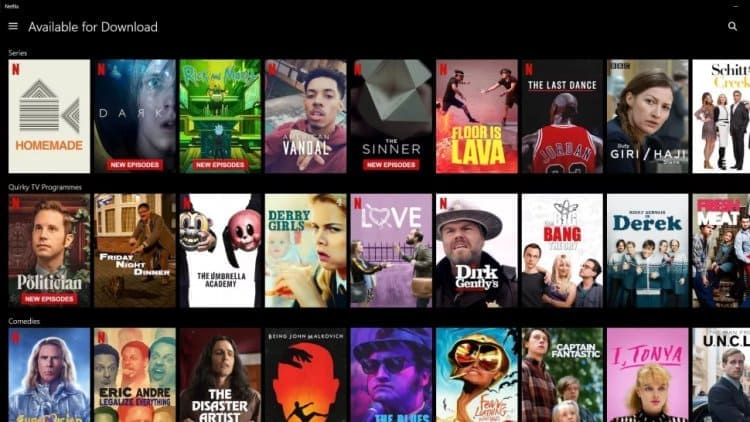
Netflix Chromecast Nasıl Yapılır: Netflix'i Google Chromecast'te izlemek için ne yapmanız gerekir?
Akıllı bir TV'niz yoksa , Google Chromecast , en sevdiğiniz akış platformlarındaki içeriği kablolarla uğraşmadan büyük ekranda izlemenin bütçeye uygun harika bir yoludur.
Bu disk şeklindeki akış dongle, akıllı telefonunuzdaki, tabletinizdeki veya dizüstü bilgisayarınızdaki uygulamalar aracılığıyla kontrol edilen her şeyle TV'nizin arkasındaki HDMI bağlantı noktasına takılır.
En iyi Chromecast uygulamalarından biri, takılmak için çok çeşitli orijinal ve ortak TV şovları ve filmleri ile Netflix'tir .
Google Chromecast ile, RuPaul's Drag Race, The Politician'ın son bölümünü her izlemek istediğinizde, dizüstü bilgisayarınızı TV'nize bağlama veya rahatsız edici bir TV ekranı klavyesiyle Netflix hesabınıza giriş yapma konusunda endişelenmenize gerek yok. , ya da.
Netflix'i Chromecast'inizle izlemek hakkında bilmeniz gereken her şeyi içeren bu kullanışlı kılavuzu bir araya getirdik, böylece en az sorunla akışa başlayabilirsiniz.
Netflix Chromecast Nasıl Yapılır: Hangi cihazları kullanabilirsiniz?
Netflix uygulaması, iOS 7.0 veya sonraki sürümleri çalıştıran iPhone, iPad ve iPod touch modellerinde mevcuttur ve App Store'dan ücretsiz olarak indirilebilir. Android kullanıcısıysanız, Android 4.1 veya sonraki sürümlere sahip bir akıllı telefona veya tablete ihtiyacınız olacak ve bunu Google Play mağazasından indirebilirsiniz.
Netflix'i Windows, Mac veya Chromebook dizüstü bilgisayardaki Chrome web tarayıcısında da çalıştırabilir ve Chromecast'i kullanarak TV'nize yayınlayabilirsiniz. Henüz bir Netflix aboneliğiniz yoksa, bir Netflix aboneliği satın almanız gerekecektir.
Netflix'i Chromecast'inize kurmadan önce Netflix uygulamanızın güncel olduğundan emin olun; Android cihazların uygulama sürümü 2.4 veya üzeri olması gerekirken, iOS cihazlarının uygulama sürümü 4.2 veya üzeri olması gerekir.
Netflix Chromecast Nasıl Yapılır: Hangi çözünürlükte izleyebilirsiniz?
Bir Google Chromecast'iniz varsa, Netflix'i 1080p'de yayınlayabileceksiniz, ancak 4K'da yayın yapmak istiyorsanız bir Chromecast Ultra'ya ihtiyacınız olacak.
4K akış için ayrıca Netflix'e Premium abonelik gerekir ve bu da aylık 11.99 £ / 15.99 $ / 17.99 AU $ 'dır. 4K akıştan rahatsız değilseniz, Full HD, 1080p akışları ayda 8,99 £ / 12,99 $ / 13,99 AU $ karşılığında sunan standart paketi veya yalnızca 5,99 £ / 8,99 $ / AU olan Temel paketi alabilirsiniz. Ayda 9,99 ABD doları , ancak HD akış yapmanıza izin vermiyor.
Chromecast'te Netflix nasıl kurulur ?
Öncelikle, Chromecast cihazınızın TV'nize ve Wi-Fi ağınıza bağlı olduğundan emin olmanız gerekir. Bunu nasıl yapacağınızdan emin değilseniz, Chromecast'i nasıl kullanacağınız ve cihazlarınızda nasıl kuracağınızla ilgili , süreç boyunca size yol gösteren makalemize göz atın.
Bunu yaptıktan sonra iOS veya Android cihazınızda Netflix uygulamasını açın veya alternatif olarak dizüstü bilgisayarınızın Google Chrome tarayıcısında Netflix web sitesine gidin.
Ekranınızın sağ üst veya sağ alt tarafında bir Yayınla simgesi görmelisiniz (sol alt köşesinde Wi-Fi çubuğu olan küçük bir TV ekranına benziyor) - buna tıklayın, kullanılabilir cihazların bir listesi görünecektir. .
Cihaz listesinden Chromecast'inizi seçin, Netflix uygulaması TV'nizde başlayacaktır. Artık uygulamada herhangi bir TV şovunu veya filmi oynatabilmelisiniz ve TV'nizde görünecektir.
Netflix Chromecast nasıl yapılır: sorun giderme
Netflix'i Chromecast'inizle kurmakta sorun yaşıyorsanız, Chromecast'in adının herhangi bir özel karakter (örneğin emojiler veya kesme işaretleri) içermediğinden emin olun, çünkü bu Netflix uygulamasının onu tanımlamasını engeller.
Cihazınızda Chromecast uygulamasını başlatıp adı seçerek Chromecast'inizin adını değiştirebilirsiniz.
Bu sorunu çözmezse, Netflix uygulamasının doğru sürümünün yanı sıra mobil cihazınızda Chrome tarayıcısının veya işletim sisteminin en son sürümünü çalıştırıp çalıştırmadığınızı kontrol etmeye değer.
Netflix uygulamasını açtığınızda Yayınla simgesini görmüyorsanız Netflix bir dizi sorun giderme adımı yayınlamıştır.(yeni sekmede açılır)Sorunu çözmek için takip edebilirsiniz.













